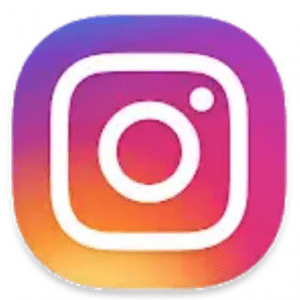
インスタを見ていて「ストーリー」機能の色が違う事に違和感を覚えたことがないでしょうか。ピンクと緑で色が違うと何が違うのか気になりますよね。
今回はストーリーの色がピンクと緑で違う場合の詳細や使い方を徹底解説します。
ストーリーがピンクの場合と緑の場合の違い
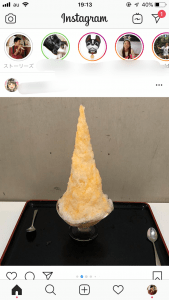
ポイント
ストーリーがピンク→通常、全体投稿
ストーリーが緑→親しい友達、選択された人のみ表示
アイコンが緑で囲われたストーリーは「親しい友達」という機能で選択された人のみ表示されます。
ピンクの投稿は全員に表示されますが、緑の投稿は特定の人にしか表示されていません。
ストーリーの「親しい友達」機能とは

「親しい友達」機能を使うと選択した特定の人にのみストーリーを表示することが可能になります。
親しい人にしか見せたくない投稿や、特定の人物に見られてはいけない投稿も載せる事が可能です。
「親しい友達」は一度リストを作成しておくと二回目からは簡単に選択出来ます。もちろん一度親しい友達機能を使っても、次回利用しなければ通常通りの投稿も可能です。
詳しくは↓こちらの記事をご覧ください。
インスタ新機能「親しい友達」が怖いと話題!?詳細や使い方を徹底解説
「親しい友達」機能の利用例

親しい友達機能を利用出来る主なシーンをご紹介します。
【本当に親しい友達にのみ見てほしい場合】
本来の利用目的です。インスタのフォロワーはたくさんいるけど、投稿によって見せるかどうかを使い分けたい時に利用できます。
【職場の人に休日の過ごし方を覗かれたくない場合】
誰にも公私の姿があると思います。仕事の時と私生活で自分のスイッチがある人は休日の過ごし方を覗かれたくない方も多いのではないでしょうか。
【家族に見られたくない場合】
家族にフォローされているけど、普段どんなことをしているか覗かれている気分で嫌だという人もいるのではないでしょうか。
【特定の人物に嘘をついている場合】
「テスト勉強をしに行ってくる」と親に伝えたのに実は遊びに行っていた。という経験をした人は多いでしょう。そういった場合にストーリーを投稿してもバレる事がありません。また、学校や仕事を休んでしまった場合にも利用する人も少なからずいるでしょう。
【恋人や友人に秘密にしている場合】
例えば友達と遊んでいて、恋人に「異性の友達と遊ぶこと」を伝えていない場合。トラブルを避けるために、あえて親しい友達や恋人をリストから外す場合もあるのではないでしょうか。
上記のように様々な利用手段があります。
稀に特に親しくない友だちなのに「親しい友達」として表示されている場合は、上記のような理由があるのかもしれません。
親しい友達機能の利用方法
「親しい友達」機能の利用方法をご紹介します。
リストを作成する方法は下記の2つあります。
- ストーリーの投稿画面から作成する
- マイページのメニューから作成する
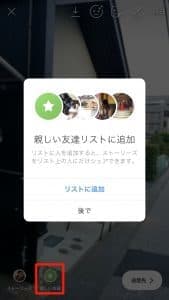
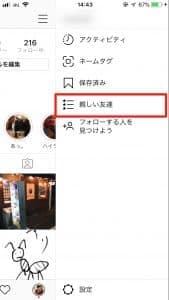
どちらの方法を利用しても問題ありません。
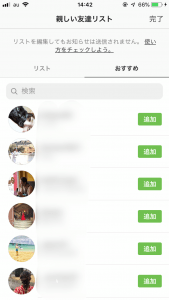
「リストに追加」を選択すると、「親しい友達」のリスト作成画面が表示されるので、ストーリーを見せたい人を選択してください。
その後は「完了」を押して投稿することで「親しい友達」に選んだ人に緑色のストーリーが投稿されます。
編集後記
緑色のストーリーが表示されている場合は不安に思わず大丈夫そうです。むしろ「親しい友達」と認識されているので喜んで良いのかもしれませんね。
もし特定の人物にバレるのが嫌でストーリーの投稿をしていなかった場合は、「親しい友達」機能を有効活用してみて下さい。


